Otázka
Problém: Jak opravit chybějící soubor StartUpCheckLibrary.dll ve Windows?
Ahoj. Po upgradu mého počítače se systémem Windows se pokaždé, když jej zapnu, objeví výzva, že chybí StartUpCheckLibrary.dll. Jak to mohu vyřešit?
Vyřešená odpověď
Windows je jedním z nejrozšířenějších operačních systémů po celém světě. Je oblíbený pro uživatelsky přívětivé rozhraní, vestavěné nástroje pro odstraňování problémů, snadný proces aktualizace a mnoho dalších věcí. Někdy se však aktualizace stávají důvodem různých systémových chyb. V tomto článku budeme hovořit o chybě StartUpCheckLibrary.dll chybí. Celá zpráva říká:
Při spouštění StartUpCheckLibrary.dll došlo k problému
Specifický modul nebyl nalezen.
V tomto případě výzva jasně říká, že v systému chybí jeden soubor. Ve většině případů se tato chyba objeví, když uživatelé zapnou své počítače. Mnoho z nich říká, že nedávno nainstalovali aktualizaci systému Windows. Aktualizace systému Windows mohou někdy způsobit více škody než užitku a způsobit poškození nebo zmizení důležitých systémových souborů.
Lidé mohou začít zažívat různé problémy, jako jsou chyby, pády, chyby, pokles výkonu, neschopnost k provádění základních úkolů, jako je prohlížení obrázků nebo videí, kopírování souborů, spouštění konkrétních programů atd na. V této příručce najdete 6 řešení, která vám mohou pomoci opravit chybějící soubor StartUpCheckLibrary.dll ve Windows.
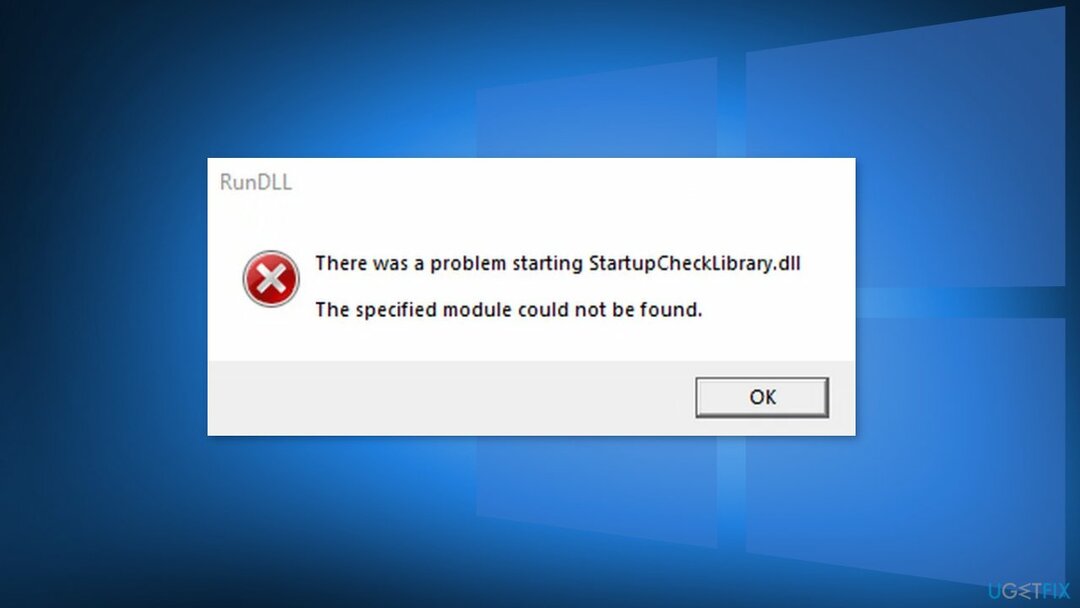
DLL[1] (Dynamic-Link Library) obsahuje kód a data, která mohou být používána více než jedním programem současně. Chyba „StartUpCheckLibrary.dll chybí“ se může zobrazit, protože důležité systémové soubory jsou poškozené a způsobují, že systémový adresář nemůže tento soubor najít. Chyba se také může objevit po pokusu o instalaci aktualizace, která se nezdařila, nebo po poškození instalace.
Pokud se chcete vyhnout procházení všemi možnými možnostmi odstraňování problémů, doporučujeme použít nástroj údržby, jako je např ReimagePračka Mac X9. Dokáže opravit různé systémové chyby, poškozené soubory, registr[2] problémy, BSoD[3] automaticky, takže nemusíte. Pokud jste to již zkusili a nefungovalo to nebo to chcete vyřešit ručně, pokračujte podle níže uvedeného průvodce:
Řešení 1. Opravte poškozené systémové soubory a zkontrolujte disk
Chcete-li opravit poškozený systém, musíte si zakoupit licencovanou verzi Reimage Reimage.
Použijte příkazy příkazového řádku k opravě poškození systémových souborů:
- Otevřeno Příkazový řádek jako správce
- Použijte následující příkaz a stiskněte Zadejte:
sfc /scannow
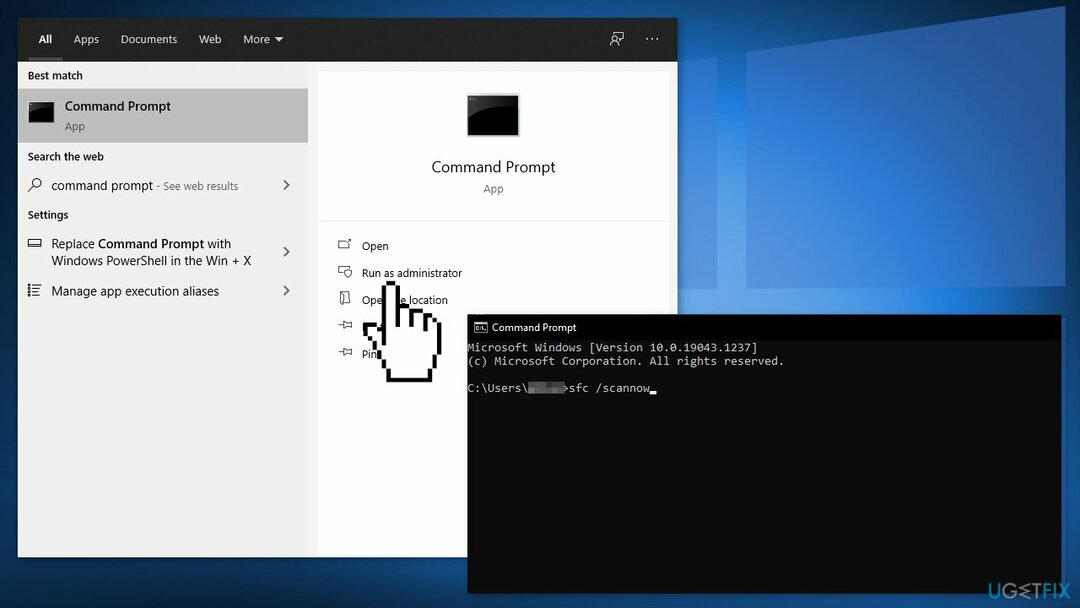
- Restartujte váš systém
- Pokud SFC vrátilo chybu, použijte následující příkazové řádky a stiskněte Vstupte po každém:
DISM /Online /Cleanup-Image /CheckHealth
DISM /Online /Cleanup-Image /ScanHealth
DISM /Online /Cleanup-Image /RestoreHealth - Ujistěte se, že váš disk není poškozen. Kontroly můžete provádět pomocí příkazového řádku pro správu:
- Pokud používáte HDD jako váš hlavní ovladač (tam, kde je nainstalován váš operační systém – C: standardně), použijte následující příkaz a stiskněte Zadejte:
chkdsk c: /f - Pokud používáte SSD, použijte tento příkaz:
chkdsk c: /f /r /x - Pokud se zobrazí chyba, napište Y a udeřit Vstupte
- Restartujte zařízení k provedení kontroly
Řešení 2. Odeberte soubor z antivirové karantény
Chcete-li opravit poškozený systém, musíte si zakoupit licencovanou verzi Reimage Reimage.
- zmáčkni Okna klíč a hledat Zabezpečení systému Windows
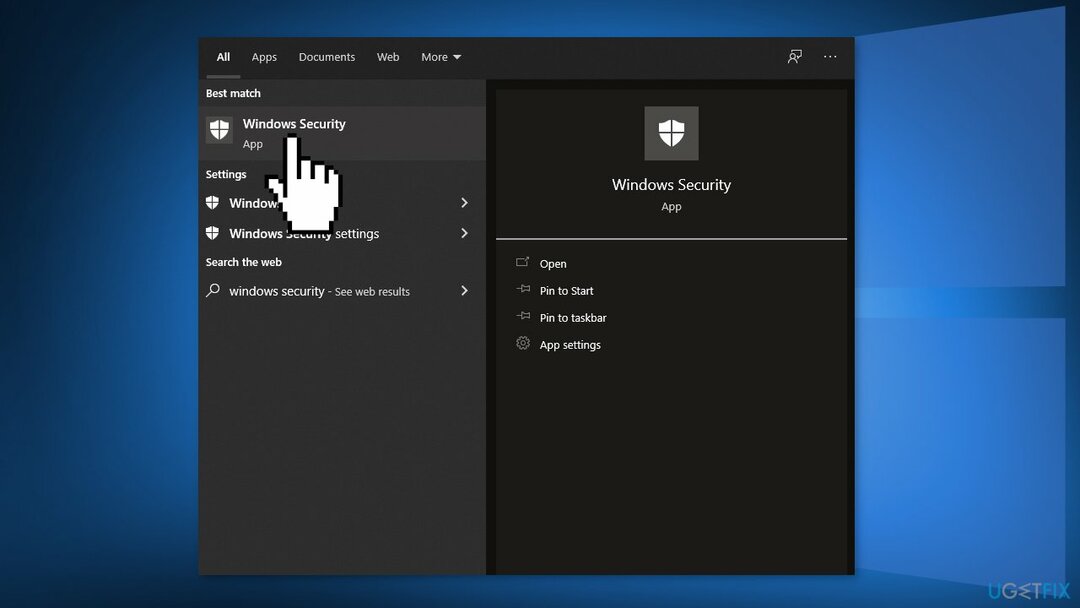
- Otevřeno Ochrana před viry a hrozbami a vyberte Historie hrozeb
- Jít do Karanténní hrozby a zkontrolujte, zda StartUpCheckLibrary.dll je tady
- Pokud tam je, tak obnovit soubor StartUpCheckLibrary.dll
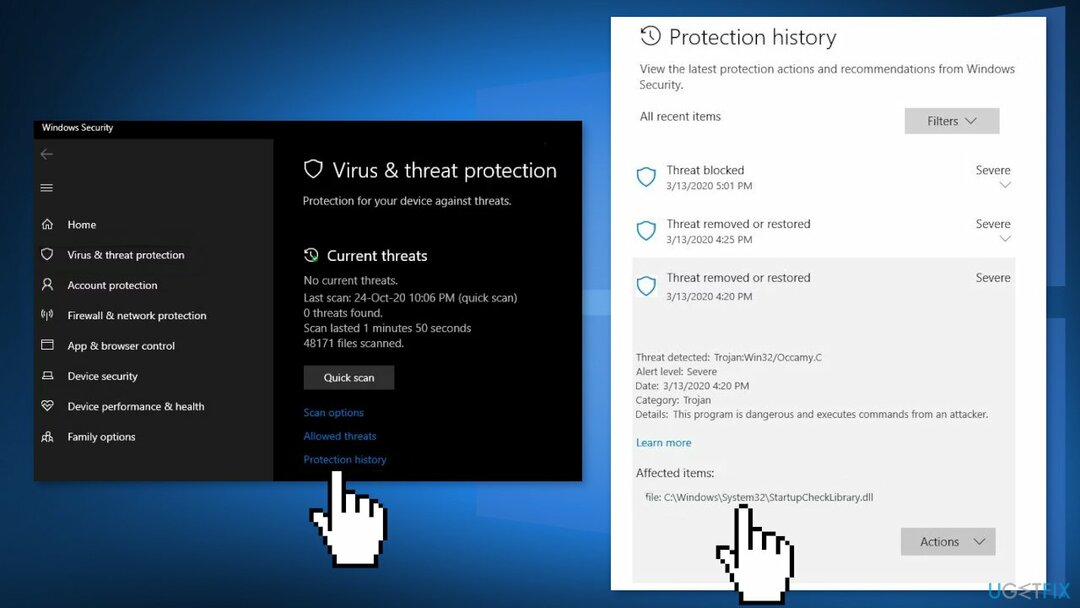
- Možná budete muset přidat výjimku pro soubor v nastavení programu Windows Defender, abyste předešli budoucím problémům se souborem
Řešení 3. Odeberte soubor z Plánovače úloh
Chcete-li opravit poškozený systém, musíte si zakoupit licencovanou verzi Reimage Reimage.
- Stiskněte klávesu Windows a zadejte Plánovač úkolů
- Rozšířit Plánovač úkolůKnihovna a poté rozšířit Microsoft a poté rozšířit Okna
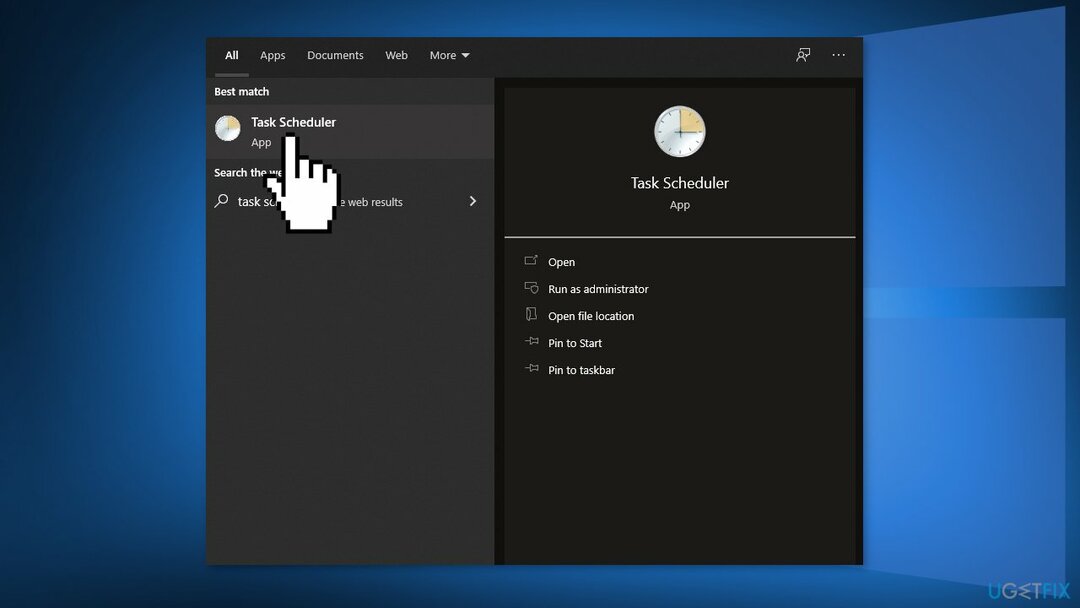
- Vybrat Zkušenosti s aplikací a dvakrát klikněte na StartupCheckLibrary
- Přejděte na Akce kartu a vyberte Spusťte program
- Klikněte na Upravit knoflík
- Odstranit StartupCheckLibrary.dll z Argument pole a klikněte na OK knoflík
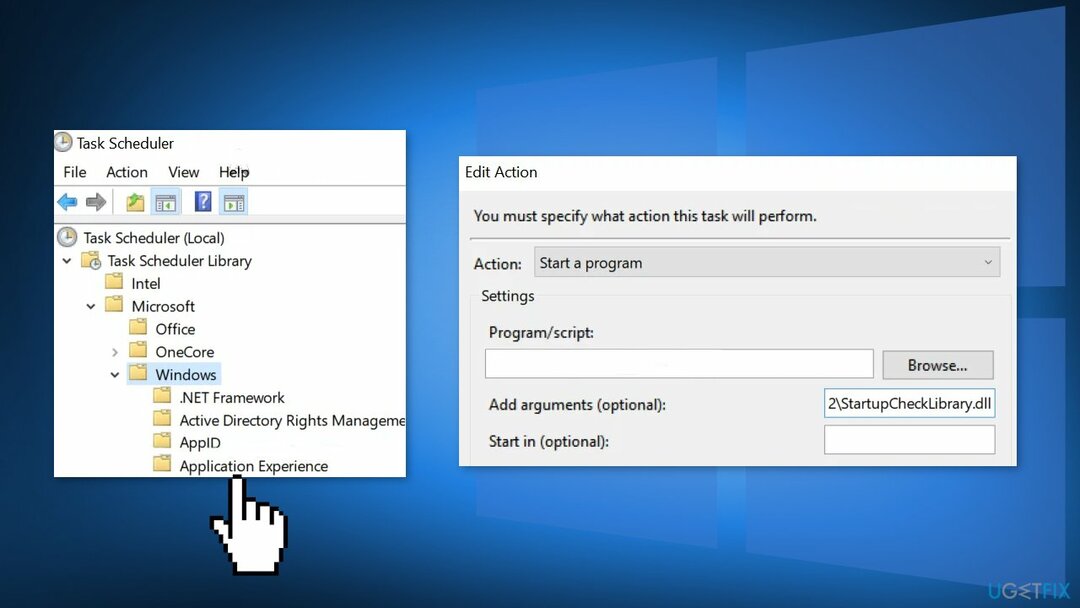
- Restartujte váš počítač
Řešení 4. Použijte AutoRuns k odstranění trasování StartUpCheckLibrary.dll
Chcete-li opravit poškozený systém, musíte si zakoupit licencovanou verzi Reimage Reimage.
- Stáhněte si Microsoft Autoruns
- Rozbalte stažený soubor zip a poté jej otevřete
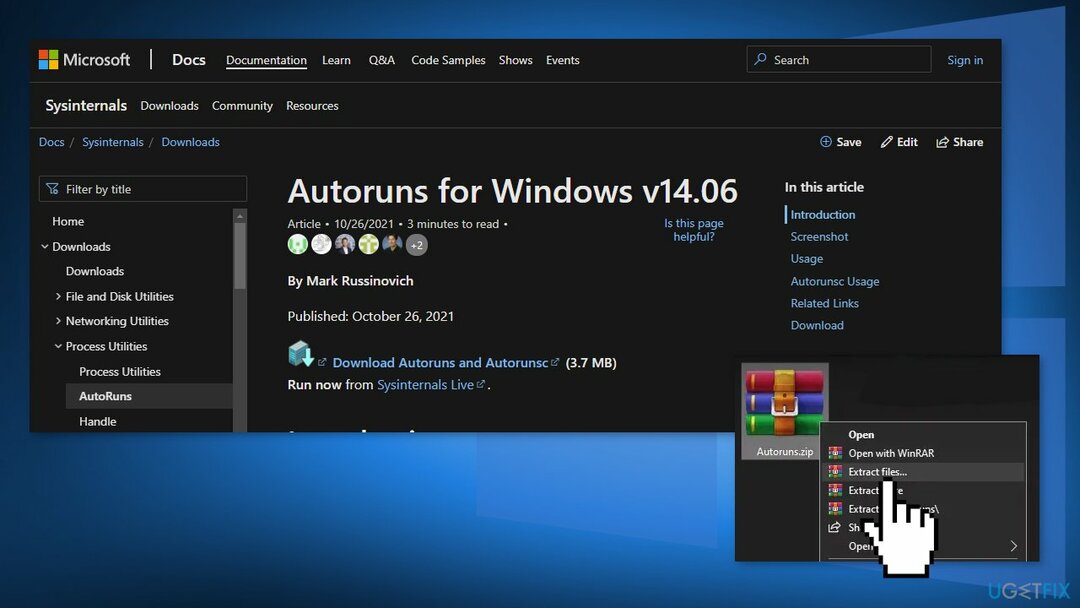
- Klikněte pravým tlačítkem na Autoruns a vyberte Spustit jako administrátor
- Vyhledávání pro StartupCheckLibrary
- Zrušte zaškrtnutí všech položek směřujících na StartupCheckLibrary soubor
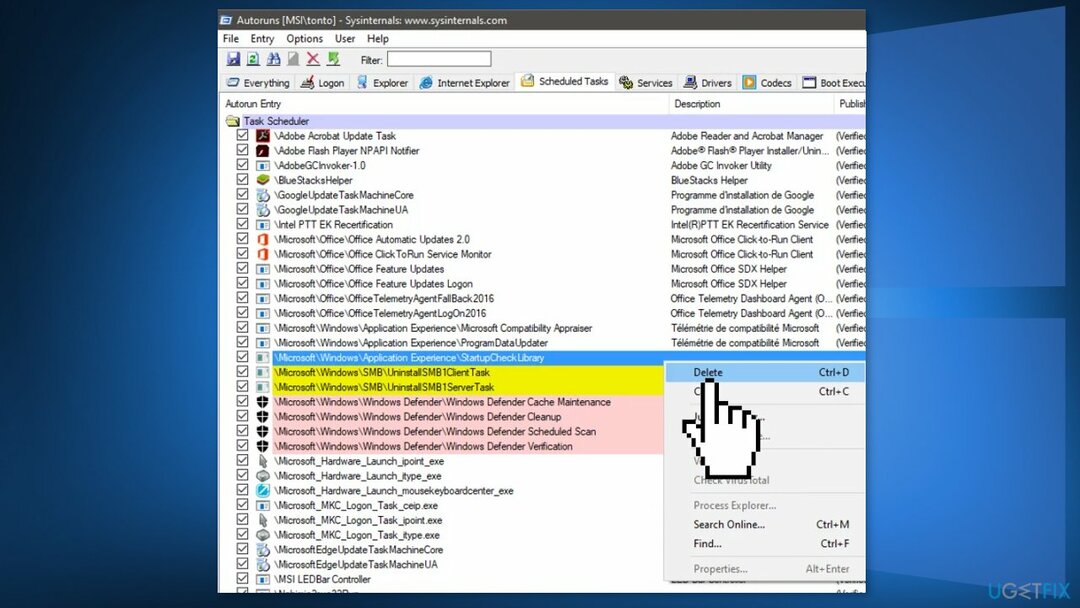
- Pokud neexistuje žádný záznam související s StartupCheckLibrary, poté smažte všechny položky, ve kterých soubor nebyl nalezen Cesta obrázku sloupec
- Restartujte váš počítač
Řešení 5. Pomocí Editoru registru odstraňte stopy souboru
Chcete-li opravit poškozený systém, musíte si zakoupit licencovanou verzi Reimage Reimage.
- Klikněte na tlačítko Windows a vyhledejte Editor registru.
- Vybrat Spustit jako administrátor
- Navigovat na následující:
Počítač\\HKEY_LOCAL_MACHINE\\SOFTWARE\\Microsoft\\Windows NT\\CurrentVersion\\Schedule\\TaskCache\\Tasks\\{391B74BA-C53C-4BDB-922C-B24E3ACFB09D}
- Klikněte pravým tlačítkem myši na {391B74BA-C53C-4BDB-922C-B24E3ACFB09D} a poté vyberte Vymazat
- Můžete také otevřít Upravit menu a vyberte Nalézt
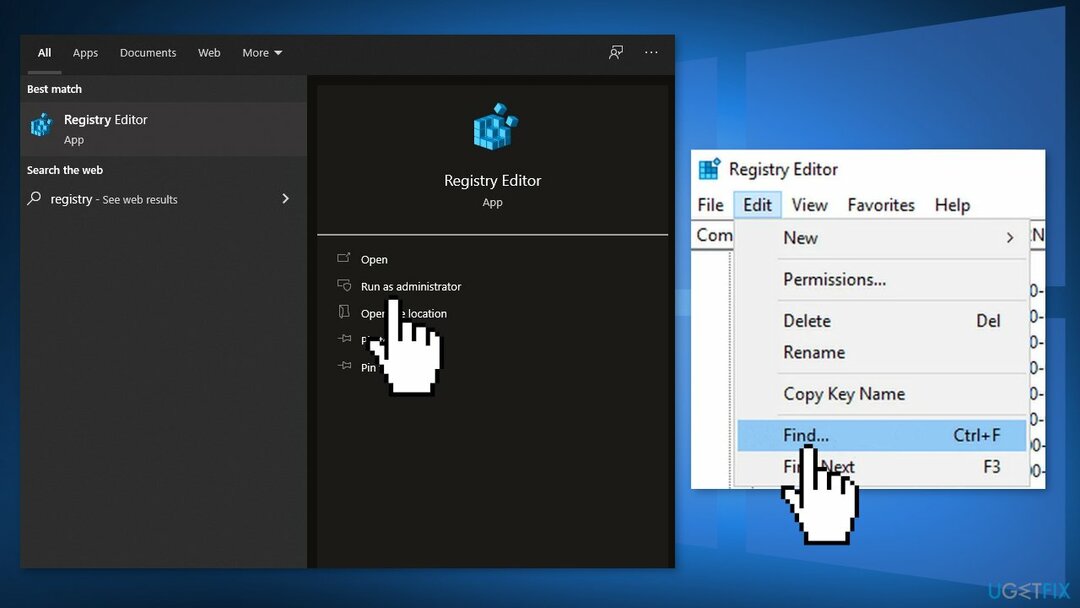
- Hledat startupkontrolní knihovna a poté odeberte položku, u které existuje podezření, že by mohla způsobit problém
- Ukončete Editor registru a restartovat váš počítač
Řešení 6. Proveďte Opravnou instalaci
Chcete-li opravit poškozený systém, musíte si zakoupit licencovanou verzi Reimage Reimage.
- Stáhněte si Windows 10 ISO soubor
- Nyní namontujte ISO soubor
- Dvakrát klikněte na soubor setup.exe pro zahájení opravy nainstalujte z připojeného disku
- Když instalace poskytuje Licenční podmínky, přečtěte si je a klikněte Přijmout
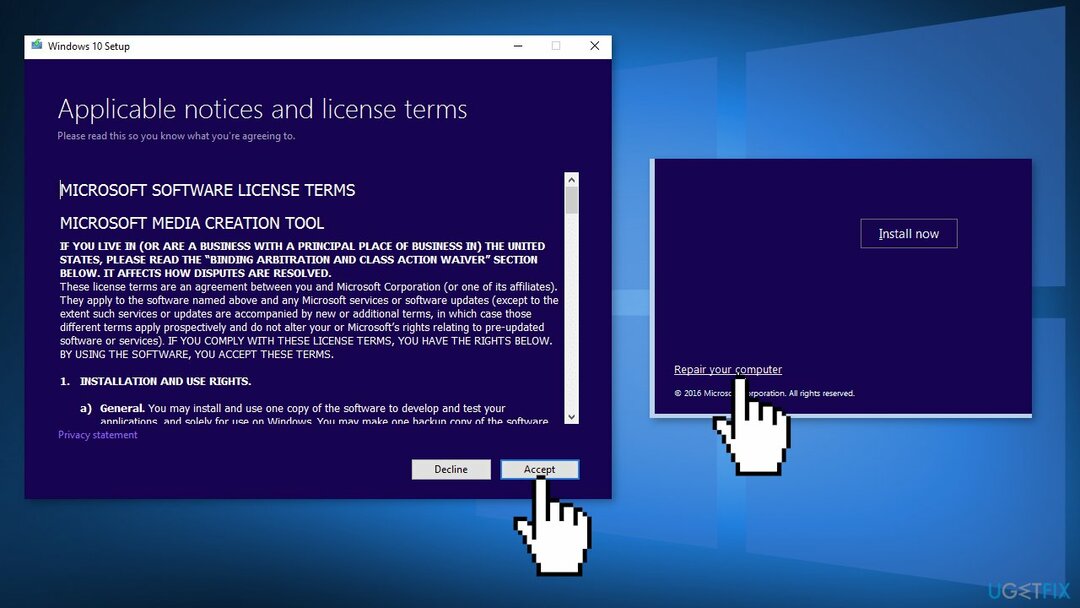
- Windows 10 nyní zkontroluje aktualizace a nainstaluje dostupné aktualizace
- Když je vše nastaveno, klikněte Nainstalujte
- Po dokončení instalace postupujte podle pokynů na obrazovce
Opravte své chyby automaticky
Tým ugetfix.com se snaží ze všech sil pomoci uživatelům najít nejlepší řešení pro odstranění jejich chyb. Pokud se nechcete potýkat s technikami ruční opravy, použijte automatický software. Všechny doporučené produkty byly testovány a schváleny našimi profesionály. Nástroje, které můžete použít k opravě chyby, jsou uvedeny níže:
Nabídka
Udělej to teď!
Stáhnout FixŠtěstí
Záruka
Udělej to teď!
Stáhnout FixŠtěstí
Záruka
Pokud se vám nepodařilo opravit chybu pomocí Reimage, kontaktujte náš tým podpory a požádejte o pomoc. Sdělte nám prosím všechny podrobnosti, o kterých si myslíte, že bychom měli vědět o vašem problému.
Tento patentovaný proces opravy využívá databázi 25 milionů součástí, které mohou nahradit jakýkoli poškozený nebo chybějící soubor v počítači uživatele.
Chcete-li opravit poškozený systém, musíte si zakoupit licencovanou verzi Reimage nástroj pro odstranění malwaru.

Získejte přístup k videoobsahu s geografickým omezením pomocí VPN
Soukromý přístup k internetu je VPN, která může zabránit vašemu poskytovateli internetových služeb, vláda, a třetí strany od sledování vašeho online a umožňují vám zůstat zcela anonymní. Software poskytuje vyhrazené servery pro torrenting a streamování, zajišťuje optimální výkon a nezpomaluje vás. Můžete také obejít geografická omezení a prohlížet si služby jako Netflix, BBC, Disney+ a další oblíbené streamovací služby bez omezení, bez ohledu na to, kde se nacházíte.
Neplaťte autory ransomwaru – použijte alternativní možnosti obnovy dat
Malwarové útoky, zejména ransomware, jsou zdaleka největším nebezpečím pro vaše obrázky, videa, pracovní nebo školní soubory. Vzhledem k tomu, že kyberzločinci používají k uzamčení dat robustní šifrovací algoritmus, nelze je nadále používat, dokud nebude zaplaceno výkupné v bitcoinech. Místo placení hackerům byste se měli nejprve pokusit použít alternativu zotavení metody, které by vám mohly pomoci získat alespoň část ztracených dat. V opačném případě byste také mohli přijít o své peníze spolu se soubory. Jeden z nejlepších nástrojů, který by mohl obnovit alespoň některé ze zašifrovaných souborů – Data Recovery Pro.